Løsning av MSDN Bugcheck Video TDR-feil i Windows 10
En MSDN bugcheck Video TDR-feil er en type feil som manifesterer seg som en blå skjerm på Windows 10. Denne feilen oppstår typisk på grunn av problemer med skjermdriverne på Windows 10-maskiner. Ofte utløses VIDEO TDR-feilen når en bruker forsøker å spille av media på sin Windows 10-datamaskin. Feilmeldingen kan variere basert på hvilket grafikkort som benyttes. Denne veiledningen vil undersøke årsakene til denne blåskjermfeilen og tilby løsninger for å rette opp problemet.
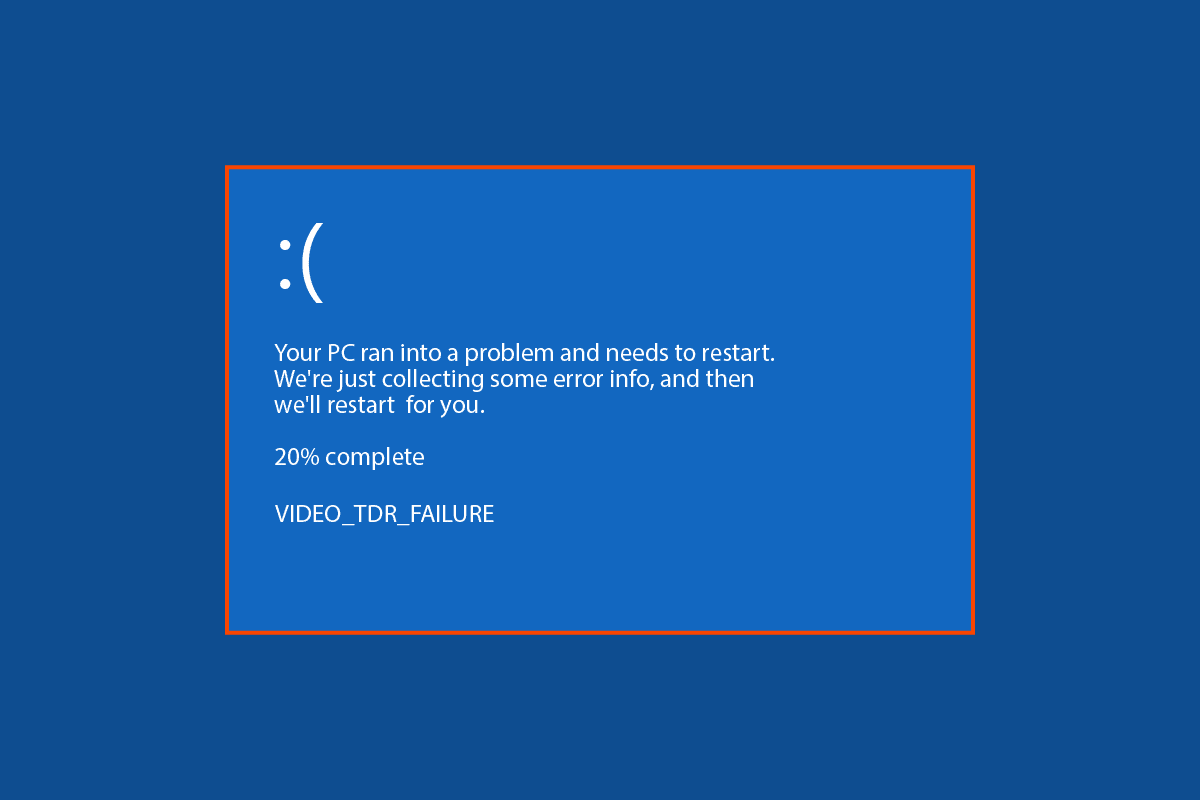
Hvorfor oppstår MSDN Bugcheck Video TDR-feil?
Det finnes flere grunner til hvorfor MSDN bugcheck VIDEO TDR-feilen kan dukke opp på ditt Windows 10-system. Her er noen av de vanligste årsakene:
- En utdatert eller korrupt skjermdriver kan føre til en skjermdriverfeil.
- Problemer forårsaket av feilaktige Windows 10-oppdateringer eller en utdatert Windows-versjon.
- Ustabile overklokkingsinnstillinger kan også være en årsak.
- Konflikter med Windows Defender.
- Problemer som følge av nylig nedlastet programvare.
- Ofte kan ekstern maskinvare som er koblet til eller installert på datamaskinen din forårsake blå skjermfeil.
Nedenfor presenteres en rekke metoder for å løse MSDN bugcheck VIDEO TDR-feilen.
Metode 1: Grunnleggende feilsøking
Blåskjermfeil kan noen ganger skyldes overoppheting av PC-en. Hvis du mistenker at datamaskinen din har problemer med overoppheting, prøv følgende trinn:
- Koble fra laderen og rengjør datamaskinen manuelt for støv for å kjøle den ned.
- Sjekk strømforsyningen for å forsikre deg om at den ikke skader datamaskinen.
- Mange brukere overklokker maskinvaren for å forbedre ytelsen, men ustabile overklokkingsinnstillinger kan føre til blåskjermfeil. Fjern derfor slike innstillinger.
Viktig: Endring av overklokkingsinnstillinger kan være risikabelt. Vær forsiktig når du gjør endringer i maskinvarekonfigurasjoner.
Metode 2: Oppdater enhetsdrivere
Video TDR-feil i Windows 10 er ofte knyttet til feil i skjermdrivere. Derfor bør du starte med å oppdatere systemdriverne hvis du opplever en blåskjerm med VIDEO TDR-feil. Følg instruksjonene i vår guide for hvordan du oppdaterer enhetsdrivere på Windows 10 for å gjøre dette på en trygg måte.
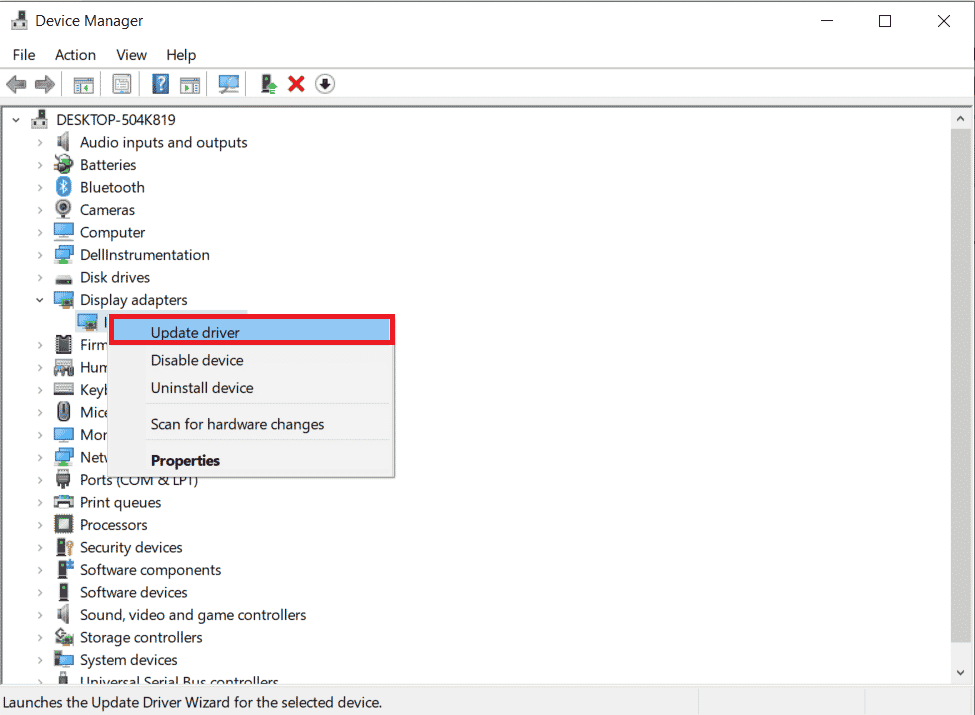
Metode 3: Oppdater Windows
En utdatert Windows-versjon kan ofte forårsake VIDEO TDR-feil i Windows 10. Sjekk regelmessig om det finnes nye Windows-oppdateringer. I mange tilfeller har installasjon av den nyeste oppdateringen for Windows 10 løst MSDN Bugcheck VIDEO TDR-feilen. Les vår guide for å se hvordan du laster ned og installerer de nyeste Windows 10-oppdateringene.
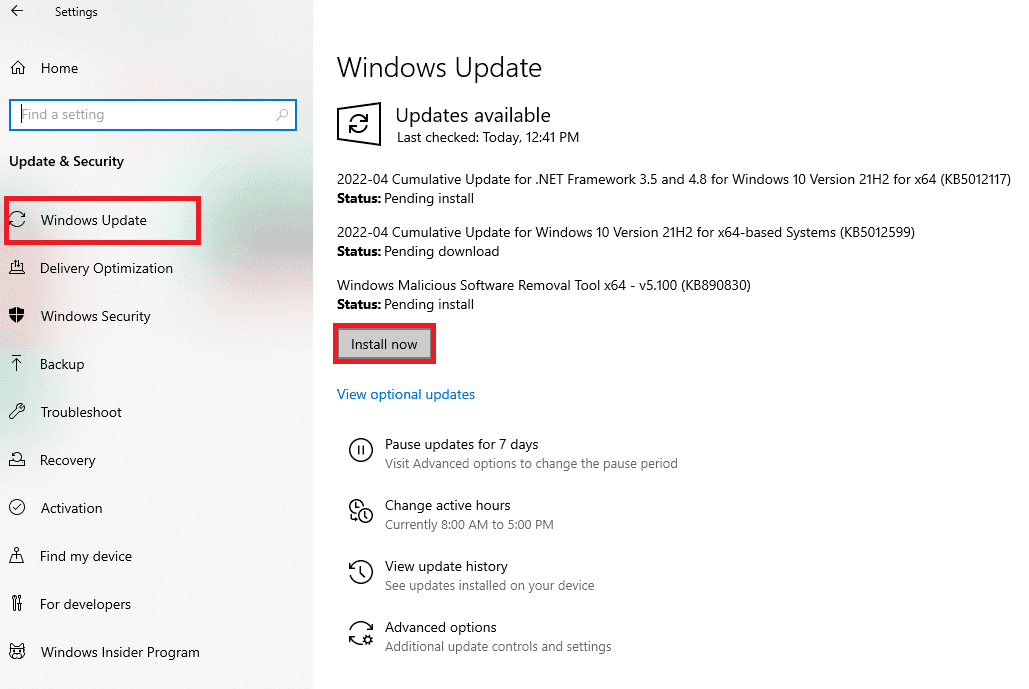
Metode 4: Skann enhetsytelse og -helse
En annen måte å løse VIDEO TDR-feil i Windows 10 på er å manuelt skanne enhetens ytelse og helse for å avdekke systemproblemer. Denne skanningen vil identifisere eventuelle systemfeil og gi deg feilsøkingsalternativer.
1. Søk etter «Enhetsytelse og helse» i startmenyen og klikk «Åpne».
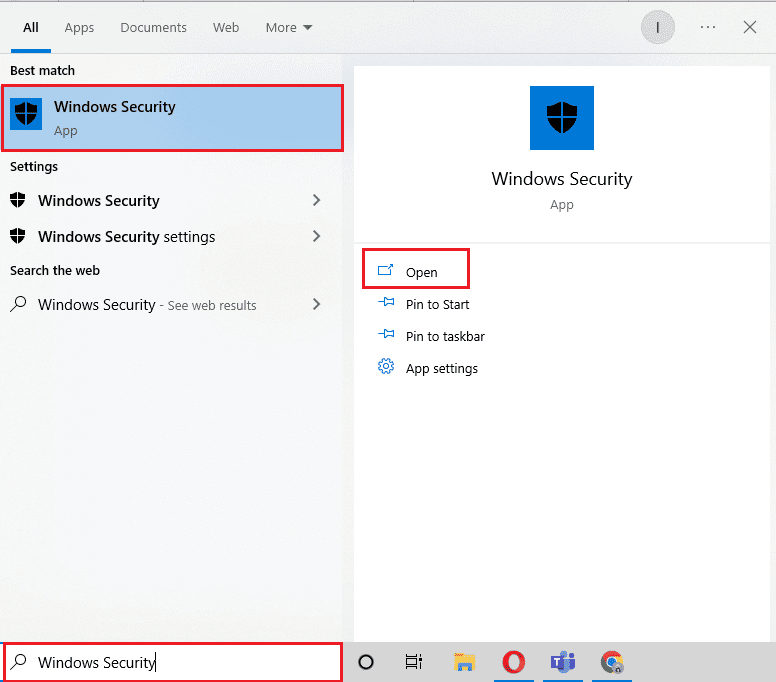
2. Velg «Enhetsytelse og helse» i menyen.
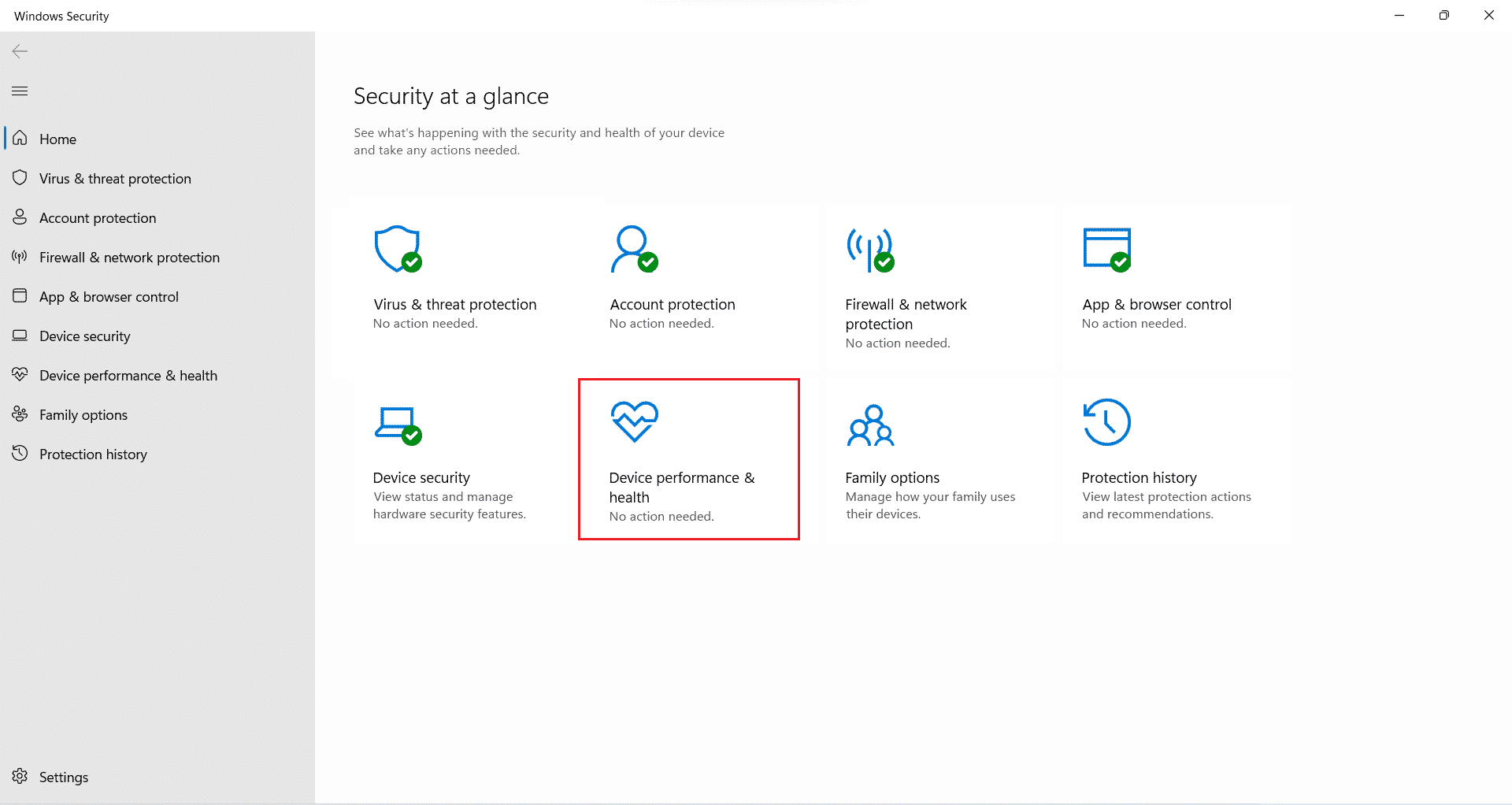
3A. Eventuelle systemfeil vil bli varslet her.
3B. Hvis et problem oppdages, klikker du «Tilleggsinformasjon» i «Fresh start»-menyen og gjør de nødvendige endringene i Windows.
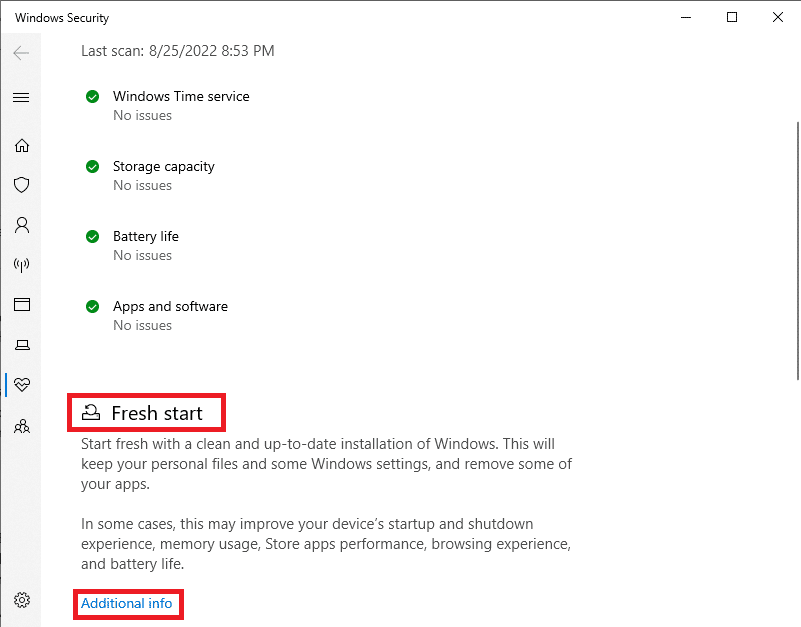
Metode 5: Avinstaller nylig installert programvare
VIDEO TDR-feilen kan være knyttet til nylig installert programvare. Hvis du opplever denne feilen etter å ha installert et bestemt program, bør du vurdere å avinstallere det.
Viktig: Programvare med skadelig innhold kan forårsake ulike feil på datamaskinen din. Installer derfor kun programmer fra pålitelige kilder.
1. Trykk på Windows-tasten, skriv inn «kontrollpanel» og klikk «Åpne».
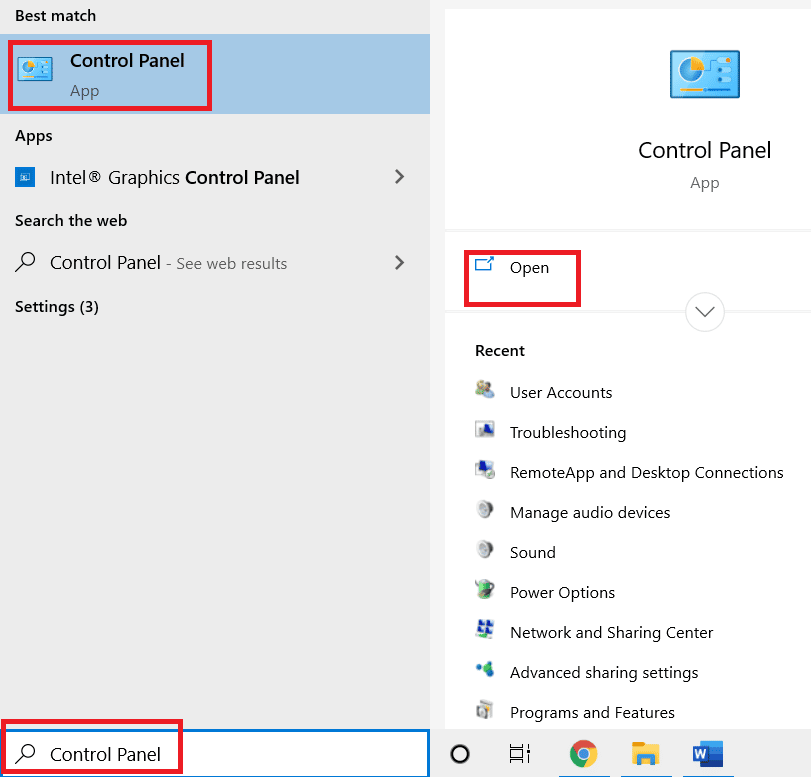
2. Sett «Vis etter» til «Kategori», og klikk deretter på «Programmer».
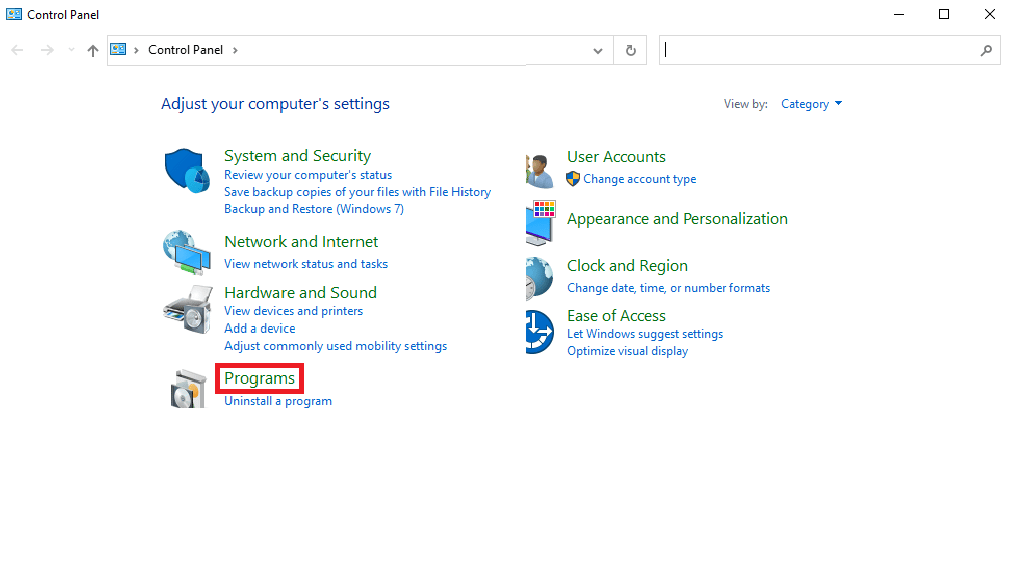
3. I «Programmer» klikker du «Avinstaller et program».
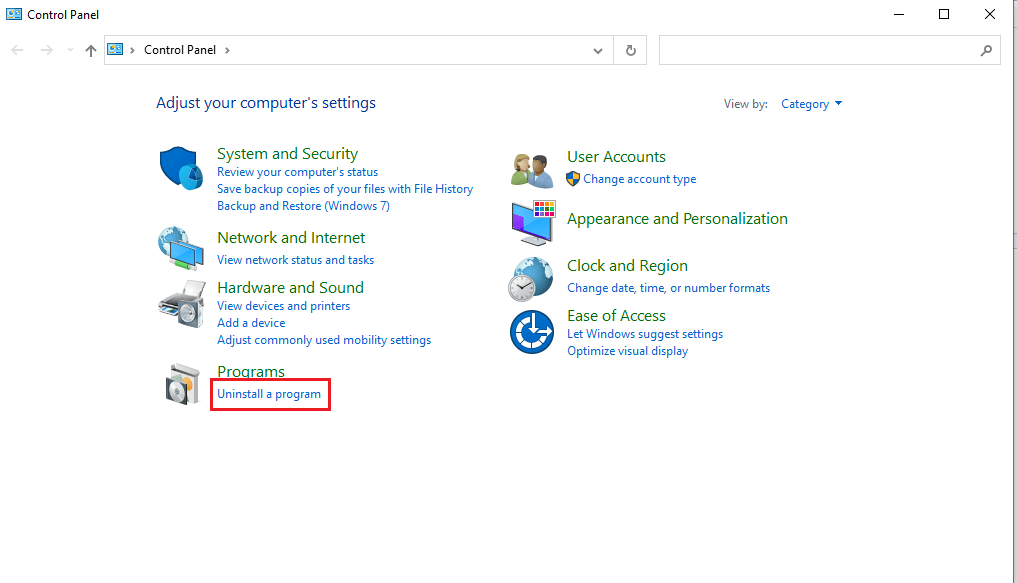
4. Finn og høyreklikk det problematiske programmet, og velg «Avinstaller».
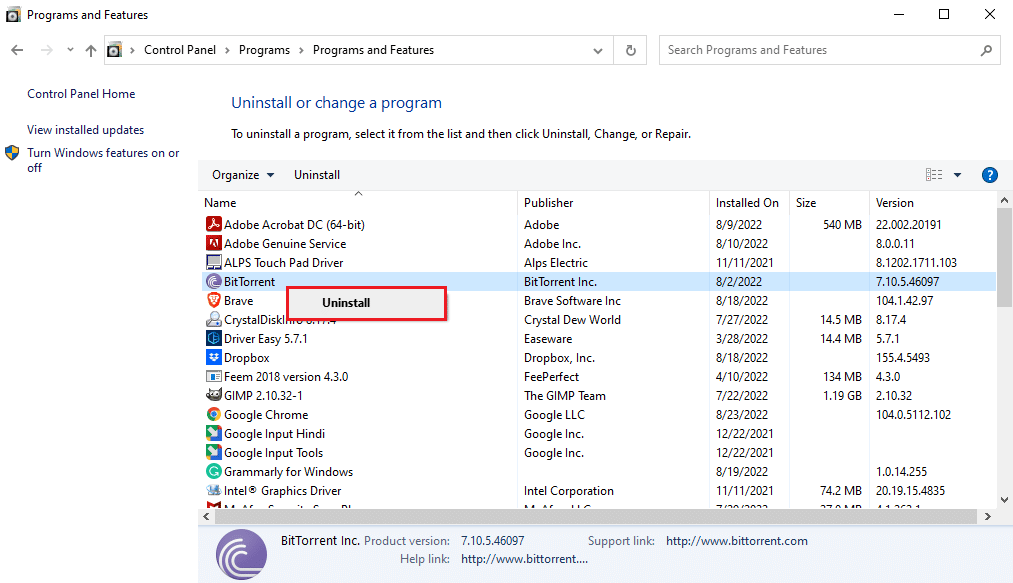
5. Følg avinstallasjonsinstruksjonene og vent til prosessen er fullført.
Metode 6: Avinstaller eller koble fra ekstern maskinvare
Feilen kan også skyldes defekt ekstern maskinvare. Når du kobler ekstern maskinvare til systemet, utsetter du også systemet for trusler. Sørg derfor alltid for at maskinvaren er trygg å bruke for å unngå MSDN-feilsjekk VIDEO TDR-feil. VIDEO TDR-feil kan også unngås ved å avinstallere allerede installert maskinvare som forårsaker blåskjermfeil.
 Bilde av Rudy og Peter Skitterians fra Pixabay
Bilde av Rudy og Peter Skitterians fra Pixabay
Metode 7: Utfør systemgjenoppretting
Hvis ingen av de ovennevnte metodene fungerer, og du fortsatt får feilen, kan du prøve å utføre en systemgjenoppretting for å reparere alle problemer forårsaket av feilaktige innstillinger eller maskinvare. Sjekk ut vår guide for hvordan du bruker systemgjenoppretting på Windows 10 for å forstå hvordan du utfører en systemgjenoppretting på en sikker måte.
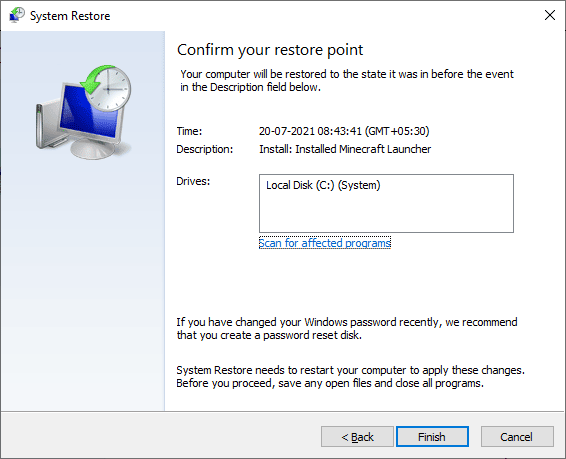
Ofte stilte spørsmål (FAQ)
Q1. Hva er en VIDEO TDR-feil?
A. En VIDEO TDR-feil er en type blåskjermfeil som oppstår på grunn av feil med enhetens skjermdrivere. Denne feilen kan forårsake en blå skjerm på Windows-datamaskinen.
Q2. Hvordan kan jeg fikse blåskjermfeil på datamaskinen min?
A. Det er flere effektive metoder man kan bruke for å rette opp en blåskjermfeil i Windows 10, inkludert oppdatering av skjermdrivere, kjøre en systemskanning eller bruke en feilsøker for blåskjerm.
Q3. Kan ekstern maskinvare forårsake en VIDEO TDR-feil?
A. Ja, en VIDEO TDR-feil kan skyldes skadelig programvareinfisert maskinvare som er installert på datamaskinen din. Dette kan rettes opp ved å avinstallere den aktuelle maskinvaren.
***
Vi håper denne veiledningen var nyttig og at du klarte å løse MSDN bugcheck VIDEO TDR-feilen på din datamaskin. Fortell oss gjerne hvilken metode som fungerte best for deg, og del dine spørsmål og forslag i kommentarfeltet.